As pessoas gostam de assistir e compartilhar vídeos mais longos, mas as vezes o tamanho do arquivo fica muito grande. Dessa forma, alterar o formato como AVI para GIF pode ser uma das soluções.
Em vez do vídeo completo, as pessoas podem compartilhar partes curtas em formatos de arquivo GIF reproduzíveis em aplicativos de mídia social como WhatsApp, Tumblr, etc. Os arquivos GIF têm tamanhos menores, são reproduzidos automaticamente em dispositivos sem nenhum software adicional em comparação com os vídeos e podemos compartilhá-los durante conversas como reações.
Assim, as pessoas optam pelos melhores programass para converter AVIs em GIF. Com muitas ferramentas presentes agora, como o Wondershare Filmora 11, a mudança de avi para gif pode ser feita em apenas alguns passos.
Quer saber como? Confira aqui!
Neste artigo, você vai aprender:
Parte 1: Melhor método para converter AVI em GIF
Embora o Filmora seja conhecido principalmente pela edição de vídeo, este software é adequado para diversas atividades de personalização. É simples converter arquivos em outros formatos como GIF para AVI e vice-versa, com o Filmora. Além disso, este programa remove o fundo do vídeo, controla a batida/velocidade do som, grava telas e adiciona diversos efeitos e filtros predefinidos.
Como converter AVI para GIF no PC?
É possível usar o Filmora como um conversor de AVI para GIF enquanto usa dispositivos Windows. Este software é suportado principalmente no sistema operacional Windows 11/10/8.1/7, e os usuários devem atualizar seus drivers gráficos para a versão atualizada antes de executá-lo.
Passo 1: Baixe o software Filmora em seu sistema Windows e instale ele, seguindo todas as instruções fornecidas. Em seguida, abra o software.
Passo 2: Clique no botão Importar e escolha o arquivo de mídia do seu dispositivo ou arraste para a janela principal do editor. Certifique-se de escolher o vídeo no formato de arquivo de AVI para GIF.
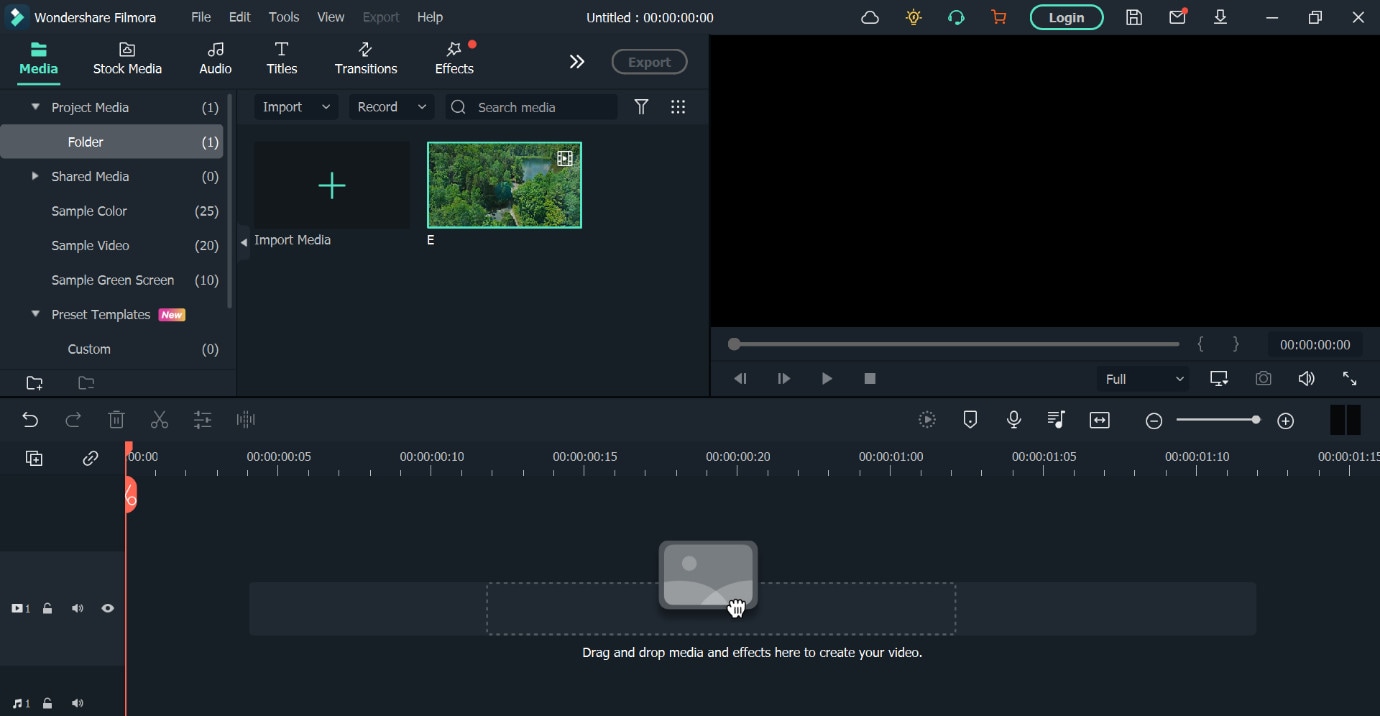
Passo 3: Arraste os arquivos para a linha do tempo e solte ele.
Passo 4: Faça opções de edição como cortar, aparar, girar, ajuste de velocidade, etc.
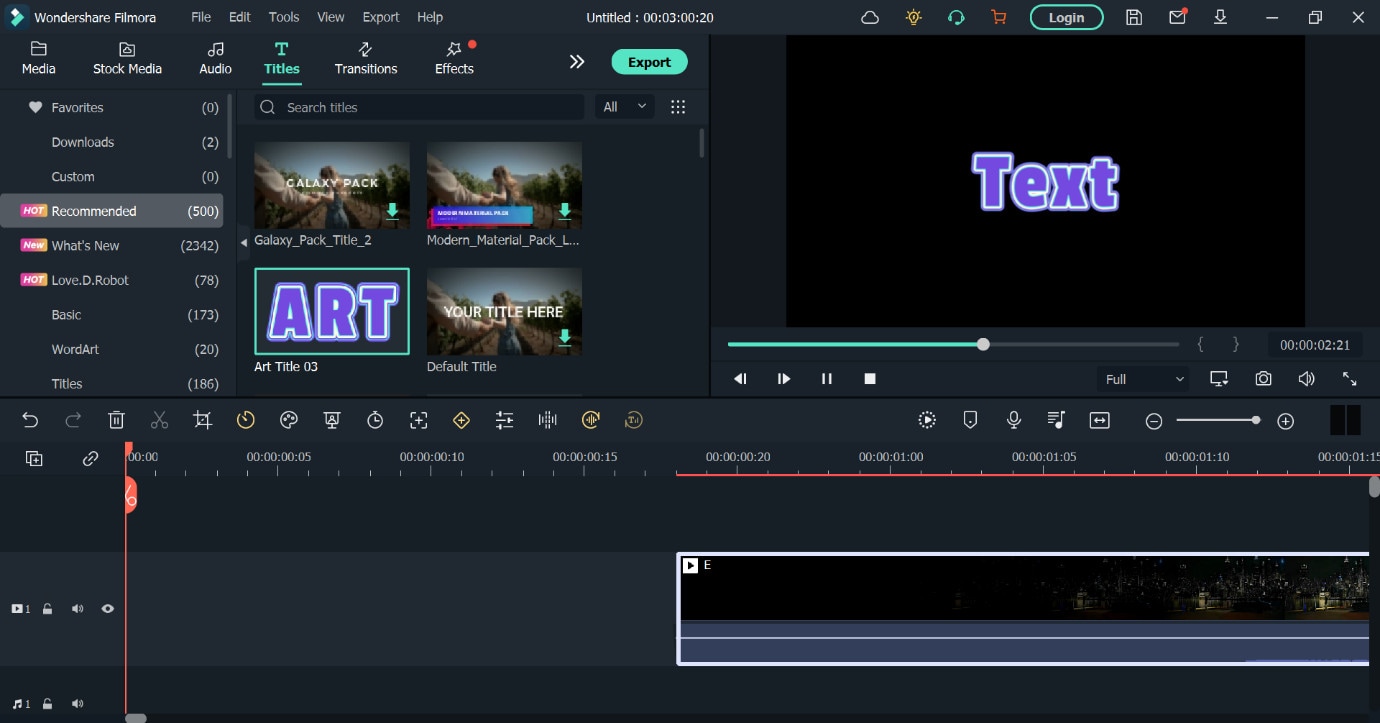
Passo 5: Reduza a duração do arquivo para um clipe preferido, pois os arquivos GIF geralmente são seções mais curtas.
Passo 6: Salve exportando o arquivo por meio da guia Exportar e escolha a localização do arquivo, o nome e o formato, ou seja, GIF.
Passo 7: Clique no botão Exportar e escolha “GIF” na guia “Local”.

Como converter AVI para GIF no Mac?
Este conversor de AVI para GIF também pode ser usado em dispositivos Mac. No entanto, o software é compatível apenas com algumas versões do sistema operacional, como macOS v10.14 (Mojave), macOS v10.15 (Catalina), macOS v11 (Big Sur) e macOS v12 (Monterey). Para versões mais antigas, você precisa obter o Filmora v10.5. Além disso, Boris FX e NewBlue FX estão disponíveis em dispositivos específicos.
Mas, você pode converter AVI para GIF na maioria dos sistemas Mac sem nenhum erro, a menos que esteja usando funções avançadas como BorisFX em seu dispositivo Mac com chipsets M1. Os passos do processo também são semelhantes com a versão do Windows.
Passo 1: Instale e abra o Filmora 11.
Passo 2: Adicione seu arquivo de vídeo no formato AVI clicando no botão Adicionar arquivo na tela.
Passo 3: Reduza o tamanho do vídeo e ajuste a velocidade, correspondência de cores, adicione legendas e outras personalizações.
Passo 4: Clique no botão Exportar e escolha o nome do arquivo, formato (GIF) e o local de salvamento do arquivo no dispositivo.
Passo 5: Pressione Exportar para iniciar o processamento.
Parte 2: Comparação entre AVI e GIF
Dado que AVI (Audio Visual Interleave) é um formato baseado em vídeo e GIF (Graphics Interchange Format) é um tipo de arquivo centrado na imagem, existem diferenças consideráveis entre ambos.
AVI é um arquivo de contêiner multimídia do Windows criado por uma equipe de desenvolvedores da Microsoft. Por outro lado, um GIF é um tipo de formato de arquivo de imagem bitmap, criado por uma equipe da CompuServe com Steve Wilhite, um competente cientista da computação dos Estados Unidos, à frente do projeto.
Então, em essência, ambos são muito diferentes, mas têm pontos em comum em certos aspectos.
| Parâmetro de Comparação | GIF | AVI |
| Criado por | CompuServe | Microsoft |
| Data de desenvolvimento | 15 de junho de 1987 | 10 de novembro de 1992 |
| Data da última atualização | 1989 | 1996 |
| Extensão de arquivo | .GIF | .AVI |
| Velocidade de compartilhamento | É fácil e rápido compartilhar arquivos GIF entre dispositivos devido ao seu tamanho menor. | Como o arquivo é maior em tamanho, a velocidade geral de transferência pode ser mais lenta. |
| Tipo de formato | Formato de imagem bitmap sem perdas | Formato de contêiner |
| Contêiner para | - | Vídeo, áudio |
| Prós | Arquivo compactado (tamanho pequeno) | Resolução de vídeo de alta qualidade (até 4K/8K) |
| Contras | Não permite muita edição. | O tamanho do arquivo pode chegar a tamanhos muito grandes. |
| Suporte para quadros B | Quadros B são compatíveis com GIFs. | Não foi feito com quadros B em consideração, mas pode funcionar com eles. |
| Duração máxima suportada | Os arquivos GIF podem se estender até 15 segundos no máximo. | O comprimento e a duração desses arquivos que um usuário pode preparar/manter dependem de seu limite de capacidade de armazenamento. |
| Taxa variável de bits de áudio | Não suportado. | Pode ser detectado em AVI e geralmente não é padrão. |
| Taxa de quadros variável | Os GIFs calculam a duração da renderização do atraso por quadro e são executados em milissegundos. Todos os quadros podem incluir durações variáveis. Portanto, uma taxa de quadros específica é difícil de confirmar. | Não suportado - AVIs têm um design constante. |
| Legendas | Adicione texto como legendas. | Os formatos de legenda suportados incluem arquivos ASS, SSA e SRT. |
| Capítulos | Não relacionado a GIFs. | Não suportado. |
| Formatos de vídeo suportados | Codecs baseados em animação. | Codecs baseados em vídeo. |
| Formatos de áudio suportados | Não inclui som. Você pode converter o arquivo GIF para um formato .mp4 para adicionar áudio. | Múltiplos codecs de áudio são suportados, como MP3. |
| Tamanho do arquivo + qualidade | Os tamanhos dos GIFs são menores, com um limite máximo de 5 MB. | Os arquivos AVI podem se estender até o tamanho de 4 GB com ponteiros de 32 bits. A qualidade da resolução desse formato é normalmente de 160 x 120 pixels com uma taxa de atualização de 15FPS. |
| Popularidade | Compartilhamento de clipes compactados e reproduzidos automaticamente em sites e mídias sociais. | Armazenamento de vídeos maiores, filmes, videoclipes, streaming, etc. |
| Suporte para reprodutor de mídia | Reprodutores de vídeo como o GIFView suportam arquivos GIF. | Diferentes reprodutores de vídeo, como o VLC Media Player e o MX Player, suportam arquivos AVI. |
| Metadados/Tags suportadas | Os GIFs oferecem suporte a blocos de texto simples, blocos de comentários e tipos de bloco de extensão de aplicativo (específicos do aplicativo) de metadados. Esses arquivos podem incluir dados XMP com um bloco de extensão de aplicativo relacionado. | Os arquivos AVI obtêm metadados marcados com blocos INFO, pois são derivados de RIFF. Ele também pode ser incorporado com a Extensible Metadata Platform. |
| Identificador de tipo uniforme (UTI) | com.compuserve.GIF | public.AVI |
Parte 3: Perguntas frequentes sobre a conversão de AVI para GIF animado
1. Como juntar vários vídeos AVI em GIF online?
Assim como usar um software para converter AVI em GIF, você pode usar ferramentas de conversão on-line específicas para mesclar muitos arquivos GIF em AVI. O software Filmora também é altamente capaz de mesclar arquivos AVI para GIF, mas não é acessível como uma ferramenta online.
2. Qual é o tamanho máximo de um arquivo GIF?
O tamanho do arquivo GIF geralmente é muito pequeno e depende da resolução específica do arquivo GIF. Tecnicamente, os GIFs são limitados a 100 MB, embora recomendemos 8 MB ou menos. Além disso, a resolução do vídeo de origem deve ser de 720p no máximo, mas é melhor usar 480p.
3. É possível adicionar som em um GIF? Em caso afirmativo, como?
Sim, pode-se adicionar áudio em arquivos GIF com ferramentas ou softwares específicos, mas apenas se você o converter para um formato de arquivo de vídeo. Ao usar o Filmora para converter AVI em GIF, você pode adicionar narração/gravação ou converter GIF em formato de vídeo.



